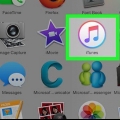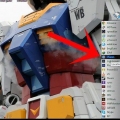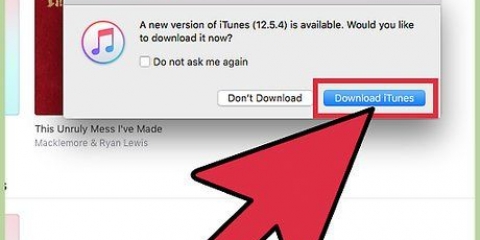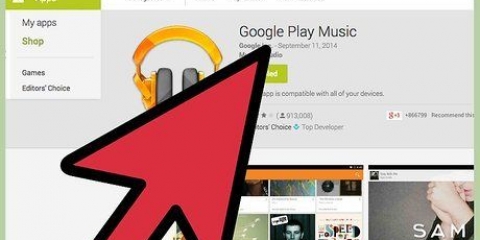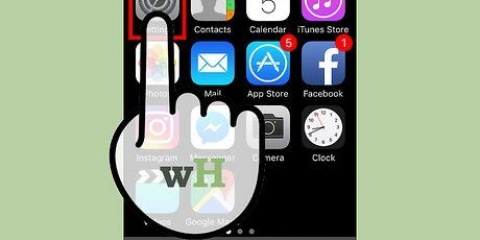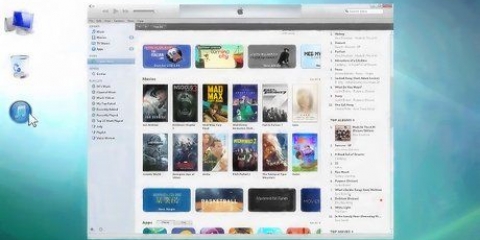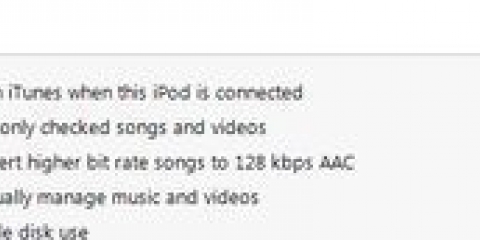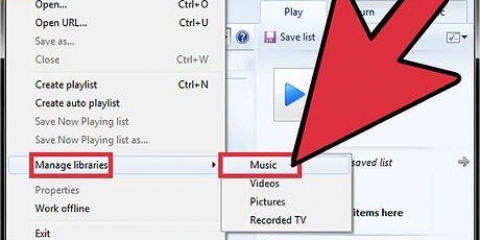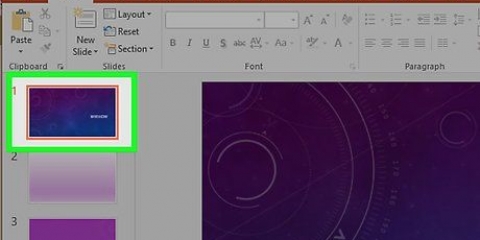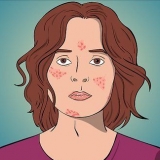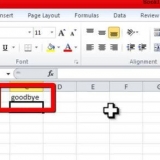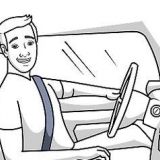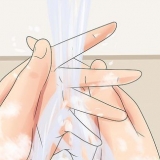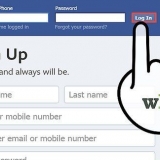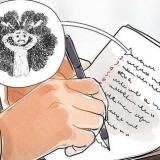Du kan ladda ner gratisversionen av PodTrans på imobie.com/podtrans/. PodTrans är tillgängligt för både Windows och Mac. Du kommer att bli ombedd att välja mellan två versioner av PodTrans. Om din dator håller iTunes uppdaterad måste du ha versionen `V12`.1 eller nyare` välj. Om du använder en äldre version av iTunes bör du välja det andra alternativet. PodTrans stöder inte iPhones eller iPads. För dessa enheter måste du använda ett annat program, som AnyTrans.





För att spara utrymme på din iPod måste du välja alternativet "Konvertera låtar med högre bithastighet till 128 kbps AAC" i enhetsdelen på din iPod. Detta koncentrerar musikfiler till en mer kompakt version, vilket ger mer utrymme på din iPod. ACC-filtypen, till vilken iTunes konverterar låtarna med högre bithastighet, är kompatibel med de flesta program som använder ljudfiler, inklusive MP3-spelare, musikuppspelningsprogram och ljudredigeringsprogram. Du kan lägga till mer än en musikfil åt gången genom att hålla ned "Ctrl" medan du väljer de musikfiler du vill lägga till din iPod. När du har valt alla musikfiler du vill lägga till kan du helt enkelt dra och släppa alla markerade musikfiler till din iPods musikbibliotek samtidigt.
Lägg till musik till en ipod utan att radera gammal musik
Att automatiskt synkronisera en iPod med iTunes kommer att lägga till musikfiler till din enhet och radera filer. Normalt får du bara ansluta din iPod till en dator med ett enda iTunes-bibliotek. När du ansluter din iPod till en ny dator kommer du att uppmanas att radera innehållet innan du fortsätter. Du kan justera inställningarna på din iPod så att detta inte händer i framtiden. Du kan också använda ett externt program för att överföra musik utan att använda iTunes.
Steg
Del 1 av 2: Hantera din musik manuellt

1. Öppna iTunes innan du ansluter din iPod. Om du ansluter din iPod till din dator med iTunes öppet, kommer den att försöka synkronisera allt automatiskt. Du måste inaktivera detta i iTunes innan du ansluter så att din iPod inte raderas.
- Varning – Den här metoden kommer fortfarande att radera innehållet på din iPod, men bara om den slås på först. När du har aktiverat manuell hantering och utfört den första raderingen kommer du att kunna ansluta din iPod till valfritt iTunes-bibliotek och överföra musikfiler. Det rekommenderas att du följer denna metod innan du sätter musik på din iPod för första gången.
- Läs nästa avsnitt om du absolut inte får tappa musiken på din iPod.

2. Klicka på menyn "iTunes" (Mac) eller "Redigera" (Windows). Om du inte ser den här menyraden i Windows, tryck på alt.

3. Välj "Inställningar". Detta öppnar iTunes-inställningsmenyn.

4. Klicka på fliken "Enheter". Detta visar inställningarna för de anslutna enheterna som din iPod.

5. Markera "Förhindra iPods, iPhones och iPads från att "automatiskt" synkroniseras. Som ett resultat kommer iTunes inte automatiskt att försöka synkronisera och radera innehåll när du ansluter din iPod till den.

6. Anslut din iPod till din dator via USB. Efter en stund bör du se enheten visas högst upp i iTunes-fönstret.
Om du ansluter till ett musikbibliotek som inte är detsamma som det som är kopplat till din iPod, kommer iTunes att tvinga dig att radera ditt iPod-bibliotek innan du kan fortsätta. Detta är en åtgärd för att förhindra piratkopiering. Om du försöker lägga till musik från ett annat iTunes-bibliotek, kolla in nästa avsnitt.

7. Välj din iPod från den översta raden med knappar i iTunes. Detta kommer att visa sammanfattningssidan för din iPod i huvudfönstret i iTunes.

8. Rulla hela vägen ner på skärmen Sammanfattning och markera "Manuellt hantera musik och videor". Med den här funktionen kan du manuellt lägga till och ta bort musik från din iPod istället för att förlita dig på synkroniseringsprocessen.
Detta kommer fortfarande att uppmana dig att radera innehållet på din iPod, men bara för denna initiala ändring. När du har aktiverat manuell hantering kommer du att kunna ansluta din iPod till vilken dator som helst och sedan dra och släppa musikfiler till den. Om du absolut inte får tappa musiken på din iPod, läs nästa avsnitt istället.

9. Avmarkera "Synkronisera automatiskt när denna iPod är ansluten". Detta kommer att förhindra att din iPod försöker synkronisera när du ansluter den till en ny dator.

10. I iTunes klickar du på knappen Musik och markerar den musik du vill överföra. Om musiken du vill lägga till inte finns i iTunes, måste du först dra och släppa musikfilerna i iTunes-fönstret för att lägga till dem i iTunes-biblioteket.

11. Dra den valda musiken. Du kommer att se ett sidofält till vänster i iTunes-fönstret som visar din iPod i enhetslistan.

12. Lägg musiken på din iPod i sidofältet som visas. Detta kommer att överföra din musik till din iPod.

13. Vänta tills den valda musiken kopieras. Du kan följa utvecklingen längst upp i fönstret. Det kan ta ett tag innan en stor mängd musik överförs.

14. Mata ut din iPod och lyssna på den nyligen kopierade musiken. Högerklicka på din iPod i iTunes och välj "Mata ut" när du är klar med att överföra musik. Du kan sedan koppla ur iPod och lyssna på dina nya låtar.
Nu kan du ansluta din iPod till vilken dator som helst och överföra musik till och från den i iTunes utan att oroa dig för att din iPod kommer att raderas.
Del 2 av 2: Använda ett fjärradministrationsverktyg

1. Installera iTunes (endast för Windows). iTunes måste vara installerat innan PodTrans kan ansluta till din iPod. Detta är bara nödvändigt i Windows, eftersom iTunes är inbyggt i OS X.
- Du kan ladda ner iTunes gratis på äpple.com/itunes/download.
- Du behöver bara installera iTunes, du behöver inte använda programmet.

2. Ladda ner och installera PodTrans. Detta är ett av de enklaste sätten att överföra musik till din iPod utan att behöva synkronisera via iTunes. Använder PodTrans om du behöver kopiera musik utan att radera något för närvarande på din iPod.

3. Anslut din iPod till din dator via en USB-kabel. Stäng iTunes om programmet startar automatiskt.

4. Öppna PodTrans och vänta på att innehållet ska laddas. Det kan ta ett tag att visa allt innehåll på din iPod i PodTrans-fönstret.

5. I PodTrans klickar du på knappen "Musik" under din enhet. Detta kommer att visa all musik som för närvarande finns på din iPod.

6. Dra och släpp de musikfiler du vill lägga till i musiklistan. Detta kommer automatiskt att överföra dem till din iPod. Du kan dra låtar från iTunes eller filer från olika mappar på din dator.
Du kan också trycka på `+`-knappen och söka efter musikfiler att lägga till.

7. Vänta tills din musik kopieras över. Du kommer att kunna följa överföringsförloppet längst upp på skärmen. Koppla inte bort din iPod medan musik överförs.

8. Koppla bort din iPod när din musik har kopierats. Du kommer att kunna hitta de nya låtarna på din iPod precis som de andra låtarna.
Tips
"Lägg till musik till en ipod utan att radera gammal musik"
Оцените, пожалуйста статью